Installation und Anschluss an einen MyQ-Server
Je nach Ihrer Konfiguration werden Ihnen möglicherweise einige dieser Optionen angezeigt, während andere nicht verfügbar sind. Wenn Sie sich nicht sicher sind, auf welche Funktionen Sie Zugriff haben, wenden Sie sich an Ihren Administrator.
Die MyQ X Mobile Client-Anwendung kann direkt über Google Play (Android und ChromeOS) oder den App Store (iOS) installiert werden. Sie ist kostenlos und erfordert keine Lizenz.
Die App erfordert Android Version 4.4+ oder iOS Version 8.0+.
Verbinden und Anmelden bei einem MyQ-Server
Wenn Sie die Anwendung zum ersten Mal öffnen, müssen Sie sie mit einem MyQ-Server verbinden. In der Regel handelt es sich dabei um den MyQ-Server Ihres Unternehmens oder Ihrer Niederlassung.
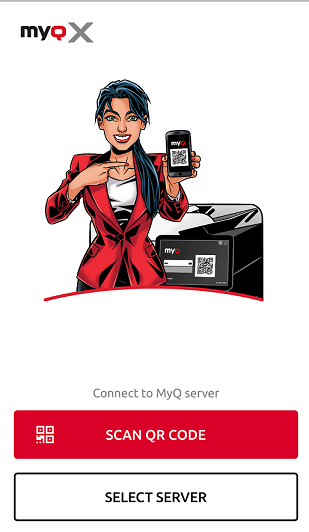
Sobald die Verbindung zum Server hergestellt ist, werden Sie aufgefordert, Ihre MyQ-Anmeldedaten einzugeben, um sich beim Server anzumelden. Nach der Anmeldung bleiben Sie angemeldet, bis Sie sich vom Server abmelden. Jedes Mal, wenn Sie die Anwendung öffnen, werden Sie automatisch zum Startbildschirm der Anwendung weitergeleitet, wo Sie auf deren Funktionen zugreifen können.
Nachdem Sie sich von einem Server abgemeldet haben, können Sie sich beim nächsten Anmelden entweder mit einem neuen Server verbinden oder einen der zuvor verwendeten Server auswählen.
Die einfachste Möglichkeit, eine Verbindung zum Server herzustellen, ist das Scannen eines QR-Codes, den Sie auf einem beliebigen Druckgerät Ihres Unternehmens finden. In der Regel ist dieser entweder auf einem Aufkleber in der Nähe des Bedienfelds des Druckgeräts aufgedruckt oder direkt auf dem Bedienfeld angezeigt. Wenn Sie diese Option nicht nutzen können, können Sie Ihren Administrator um alle erforderlichen Informationen bitten und manuell eine Verbindung zum Server herstellen.
Verbindung über einen QR-Code
Tippen Sie auf dem Startbildschirm der Anwendung auf QR-CODE SCANNENund scannen Sie dann den QR-Code vom Druckgerät. Die Anwendung verwendet die Informationen aus dem QR-Code, um die IP-Adresse und andere Sicherheitseinstellungen automatisch festzulegen. Der Anmeldebildschirm wird geöffnet, und Sie können sich anmelden.
Manuelles Verbinden
Tippen Sie auf dem Startbildschirm der Anwendung auf SERVER AUSWÄHLEN. Im Manuell eingeben bildschirm, fügen Sie einen Servernamen hinzu, geben Sie den MyQ-Server ein IP-Adresse oder hostname und hafenund tippen Sie auf SERVER HINZUFÜGEN.
Wenn die Ungültiges SSL-Zertifikat die Meldung „Es wurde kein vertrauenswürdiges SSL-Zertifikat gefunden“ wird angezeigt. Wenden Sie sich in solchen Fällen an Ihren Administrator oder tippen Sie auf WEITER die Anwendung ohne vertrauenswürdiges Zertifikat zu verwenden.
Anmeldung beim MyQ-Server
Um sich beim MyQ-Server anzumelden, geben Sie Ihre MyQ-Anmeldedaten ein und tippen Sie anschließend auf ANMELDEN.
Die App speichert die Verbindungseinstellungen für zuvor verwendete Server. Wenn Sie einen der zuvor verwendeten Server auswählen möchten, tippen Sie auf AUS GESPEICHERTEN SERVERN AUSWÄHLENder Bildschirm „Server auswählen“ wird geöffnet. Tippen Sie auf dem Bildschirm auf den Server, mit dem Sie sich verbinden möchten. Der Anmeldebildschirm wird geöffnet, und Sie können sich anmelden.
.png)